win10系统文件受损怎么修复,win10修复文件的方法
win10系统文件受到损坏,无法打开该怎么办,比如win10系统出现应用闪退、乱码、总是弹出错误提示的问题,这就可能是文件受损导致的,那么要怎么解决这个问题?就跟大家分享修复文件的方法。
解决方法1:重置Win10系统
1、打开win10开始菜单,点击“设置”选项;
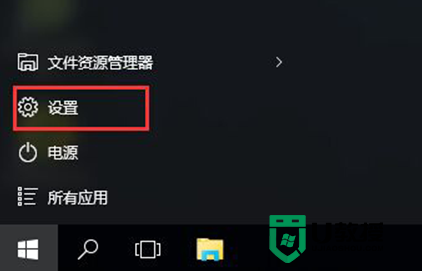
2、打开系统设置后,点击“更新和安全”选项;
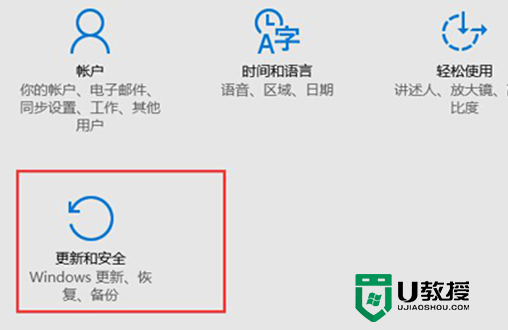
3、然后选择“恢复”选项,这时我们就可以看到 “重置此电脑”的选项了,单击“开始”进行重置;
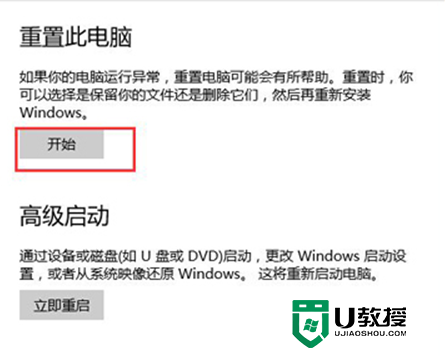
4、接下来会出现两个选项“保留文件”和“删除所有内容”(如果是预装的电脑还会有第三个选项“还原出厂设置”可以帮助你恢复到出厂时的系统);
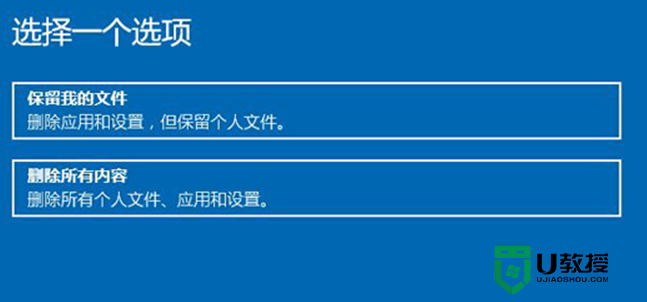
5、按照你自己的需要,是否要保留个人文件和程序,或是删除所有的个人文件应用和设置,这进而应该视自己有没有重要资料谨慎选项,选择一个选项后继续;

6、所有准备都就绪后,点击“重置”按钮,系统开始重新启动。

解决方法2:修复受损文件
1、按下WIN+X然后选择命令提示符(管理员)
2、执行命令:sfc /scannow 看能否解决;
3、或者使用一下命令修复Windows组件。
Dism /Online /Cleanup-Image /CheckHealth
Dism /Online /Cleanup-Image /RestoreHealth
上述就是win10修复文件的方法,使用sfc /scannow命令或者重置系统能够自动修复系统的文件,从而解决Win10上的故障。觉得教程有用的话,可以分享给有需要的小伙伴。





